Sorun: iPhone'unuz indirilen müzikle dolu. Muhtemelen orada yer kaplamanıza gerek olmayan bir sürü şey var, ancak onu silmek bir acı. Çözüm? Her zaman olduğu gibi, Ayarlar uygulamasının içinde gizlidir. Tam olarak bu sorunu çözmek için özel bir sayfa var, indirdiğiniz müzikleri listeliyor ve silmeyi kolaylaştırıyor. Hadi kontrol edelim.
Sevmediğiniz tüm müzikleri kolayca silin
iPhone'unuzun Müzik uygulamasına yalnızca indirilen müzikleri göstermesini söylemek mümkündür, ancak bunu silmek özellikle kolay değildir. Bir parçayı veya albümü silmek için gereken hafifçe vurun-dokun-onayla adımları bir veya iki öğe için uygundur, ancak toplu düzeltme için şuraya gidin: Ayarlar > iPhone Depolama Alanıöğesine dokunun ve Müzik, bu da listenin başında olabilir. Bunun gibi bir şey göreceksiniz.

Fotoğraf: Mac Kültü
Burada dikkatli olun, çünkü Müzik uygulamasını ve tüm Müziklerinizi iPhone'unuzdan silmek mümkündür. Bu yüzden tehlikeyi görmezden gelin-kırmızı
Uygulamayı Sil düğmesine basın ve aşağı kaydırın. Bazen, iOS nelerin silineceği konusunda önerilerde bulunur, ancak Müzik ayarlarında henüz bir tane görmedim.Yerel olarak depolanan tüm müziklerinizin listesi
Aşağı kaydırdığınızda, yerel olarak depolanan tüm müziklerinizin bir listesini göreceksiniz. Musluk Düzenlemekve tanıdık silme düğmeleri görünür. Bir albümü silmek için birine dokunun, ardından bir Silmek onaylamak için düğmesine basın. Bu sözde toplu silme modunun amacını asla göremiyorum, çünkü aslında onu kaldırmak için bir albümde uzun süre kaydırmaktan daha yavaş.
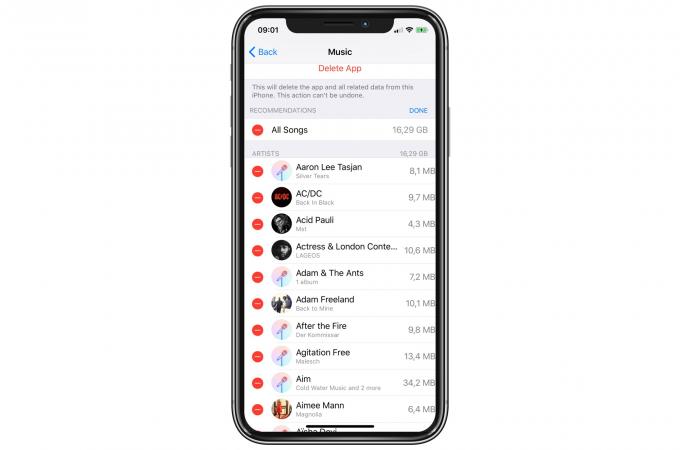
Fotoğraf: Mac Kültü
Listelenen sanatçılardan herhangi birine dokunarak bir albüm listesine ve oradan tek tek parçalara inebilirsiniz. Herhangi bir aşamada silmek için kaydırabilirsiniz.
Aynı sayfaya, Müzik uygulamasının kendisini silebileceğiniz bölüm olmadan da ulaşabilirsiniz. Ayarlar > Müzik > İndirilen Müzik
Bu, işleri hızlı bir şekilde temizlemenin harika bir yoludur. Mağazada kuyrukta beklerken veya müzik dinlerken yapın. CultCast.
Gelecekte, iPhone'unuz bunu otomatik olarak yapabilir

Fotoğraf: Mac Kültü
iPhone ayrıca, cihazda depolanan müzik miktarını sınırlayabilen otomatik bir ayara sahiptir. Çok dolduğunda, bir süredir dinlemediğiniz tüm müzikleri sessizce siler. Bu ayarı şurada bulabilirsiniz: Ayarlar > Müzik > Depolamayı Optimize Et. Sadece anahtarı kaydırın Depolamayı Optimize Edin
Burada bir seçenek seçebilirsiniz - 16GB, 32GB vb.
Yine de pek göründüğü gibi değil. Küçük baskıya bakarsanız, bunun olduğunu göreceksiniz. asgari depolama, maksimum değil. Neler oluyor?
Çalışma şekli şudur: iPhone'da istediğiniz kadar müzik depolayabilirsiniz ve Depolamayı Optimize Et işlevi yalnızca alan dar olduğunda bir şeyleri silmeye başlar. 32GB vb. ayarlar, iPhone'a ne kadar müzik tutması gerektiğini söyler. Böylece, 16 GB olarak ayarlarsanız, iPhone her zaman en az 16 GB müzik tutacaktır. Bu, tatilde müziksiz kalacağınızdan endişe etmeden Depolamayı Optimize Edebileceğiniz anlamına gelir.
Daha fazla depolama tasarrufu ipuçları
iPhone'unuzda sık sık yer kalmadığını fark ediyorsanız, daha fazla alan boşaltmak için ipuçları içeren başka bir gönderi. Ve bir dahaki sefere, en küçük iPhone ile ucuza kaçmayın. Sadece sonunda pişman olacaksın.


